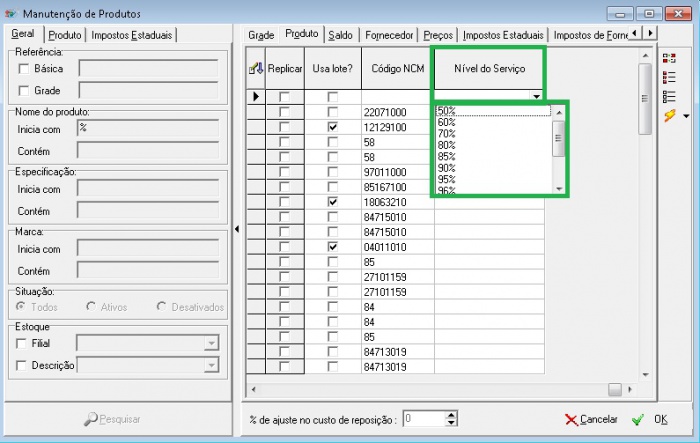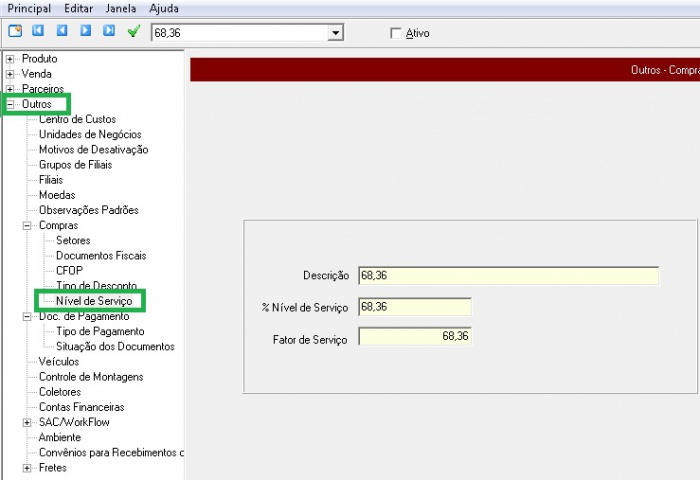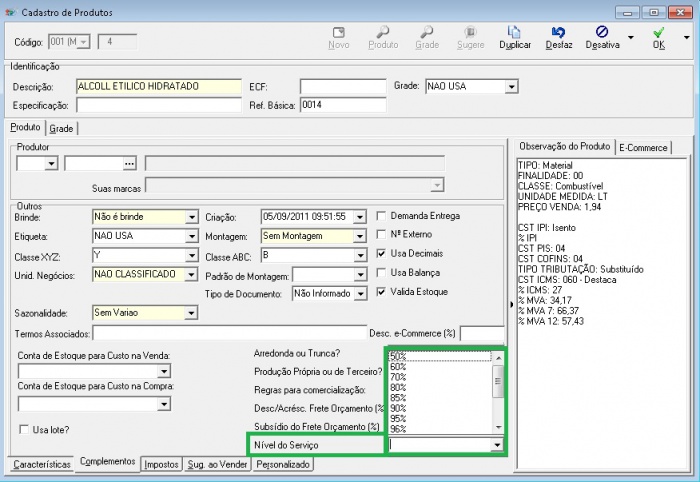Mudanças entre as edições de "Níveis de Serviços do Produto"
De TotaliWiki
(Criou página com '== Objetivo == Implementação realizada para identificar os níveis de serviços de um determinado produto, podendo assim declarar a importância para determinado produto e ...') |
|||
| (Uma revisão intermediária por um outro usuário não está sendo mostrada) | |||
| Linha 1: | Linha 1: | ||
| − | + | {{Tags|Totall Backoffice|Totall CheckOut|Funcionalidades}} | |
| + | {{Referencias}} | ||
| + | ==Apresentação== | ||
Implementação realizada para identificar os níveis de serviços de um determinado produto, podendo assim declarar a importância para determinado produto e sempre ficar ciente da necessidade do mesmo no estoque. | Implementação realizada para identificar os níveis de serviços de um determinado produto, podendo assim declarar a importância para determinado produto e sempre ficar ciente da necessidade do mesmo no estoque. | ||
| − | Configuração | + | == Configuração == |
| + | Para Cadastrar os níveis de serviços será necessário acessar o Totall Config para efetuar o Cadastro do mesmo, veja abaixo como efetuar o processo. | ||
| − | + | * Abra o Totall Config. | |
| − | + | ||
| − | * Abra o | + | |
* Acesse o Seguinte Caminho, Outro -> Compras -> Nível de Serviço. | * Acesse o Seguinte Caminho, Outro -> Compras -> Nível de Serviço. | ||
* Clique em novo e preencha os seguintes campos, '''Descrição , % Nível de Serviço , Fator de Serviço'''. Conforme a imagem abaixo: | * Clique em novo e preencha os seguintes campos, '''Descrição , % Nível de Serviço , Fator de Serviço'''. Conforme a imagem abaixo: | ||
| − | + | ||
| − | + | ||
[[Arquivo:Tarefa_89475_ 1.jpg|700x700px]] | [[Arquivo:Tarefa_89475_ 1.jpg|700x700px]] | ||
| − | |||
| − | |||
| − | |||
| − | + | * Após ter efetuado o Processo no Totall Config , verifique no Totall Backoffice conforme está descrito abaixo os níveis estarão visíveis e cadastrados nas telas a seguir. | |
| + | ==Totall Backoffice== | ||
A implementação foi realizada nas telas de manutenção e cadastro de produtos, fazendo assim poder especificar a necessidade do produto no estoque através do campo níveis de serviços, veja nas imagens abaixo os campos adicionados. | A implementação foi realizada nas telas de manutenção e cadastro de produtos, fazendo assim poder especificar a necessidade do produto no estoque através do campo níveis de serviços, veja nas imagens abaixo os campos adicionados. | ||
| − | |||
| − | * Acesse o | + | ===Cadastro de Produto=== |
| + | * Acesse o Totall Backoffice | ||
* Siga o seguinte caminho, Guia Principal-> Produtos -> Cadastro. | * Siga o seguinte caminho, Guia Principal-> Produtos -> Cadastro. | ||
* Informe um produto já existente ou cadastre um novo, | * Informe um produto já existente ou cadastre um novo, | ||
* Clique na guia Produto -> Complemento | * Clique na guia Produto -> Complemento | ||
* Determine o nível de Serviço do produto, conforme a imagem abaixo: | * Determine o nível de Serviço do produto, conforme a imagem abaixo: | ||
| − | + | ||
| − | + | ||
[[Arquivo:Tarefa_93897_1.jpg|700x700px]] | [[Arquivo:Tarefa_93897_1.jpg|700x700px]] | ||
| − | |||
| − | |||
| − | |||
| + | === Manutenção de Produtos === | ||
Também é possível alterar o nível do serviço através da tela de manutenção de produtos , veja o exemplo abaixo: | Também é possível alterar o nível do serviço através da tela de manutenção de produtos , veja o exemplo abaixo: | ||
| − | * Abra o | + | * Abra o Totall Backoffice |
* Acesse o seguinte caminho, Principal -> Produto -> Manutenção | * Acesse o seguinte caminho, Principal -> Produto -> Manutenção | ||
* Informe o Produto desejado a ser alterado e clique em pesquisar. | * Informe o Produto desejado a ser alterado e clique em pesquisar. | ||
* Clique na Guia Produto, e procure o campo nível de serviços na grade. | * Clique na Guia Produto, e procure o campo nível de serviços na grade. | ||
* Informe um nível de serviços desejados, conforme a imagem abaixo: | * Informe um nível de serviços desejados, conforme a imagem abaixo: | ||
| − | + | ||
| − | + | ||
[[Arquivo:Tarefa_93897_2.jpg|700x700px]] | [[Arquivo:Tarefa_93897_2.jpg|700x700px]] | ||
| − | |||
| − | |||
Edição atual tal como às 14h17min de 11 de maio de 2016
Referenciado por: Cadastro de Produtos | Documento de Liberação da Versão 5.2 |
Índice
Apresentação
Implementação realizada para identificar os níveis de serviços de um determinado produto, podendo assim declarar a importância para determinado produto e sempre ficar ciente da necessidade do mesmo no estoque.
Configuração
Para Cadastrar os níveis de serviços será necessário acessar o Totall Config para efetuar o Cadastro do mesmo, veja abaixo como efetuar o processo.
- Abra o Totall Config.
- Acesse o Seguinte Caminho, Outro -> Compras -> Nível de Serviço.
- Clique em novo e preencha os seguintes campos, Descrição , % Nível de Serviço , Fator de Serviço. Conforme a imagem abaixo:
- Após ter efetuado o Processo no Totall Config , verifique no Totall Backoffice conforme está descrito abaixo os níveis estarão visíveis e cadastrados nas telas a seguir.
Totall Backoffice
A implementação foi realizada nas telas de manutenção e cadastro de produtos, fazendo assim poder especificar a necessidade do produto no estoque através do campo níveis de serviços, veja nas imagens abaixo os campos adicionados.
Cadastro de Produto
- Acesse o Totall Backoffice
- Siga o seguinte caminho, Guia Principal-> Produtos -> Cadastro.
- Informe um produto já existente ou cadastre um novo,
- Clique na guia Produto -> Complemento
- Determine o nível de Serviço do produto, conforme a imagem abaixo:
Manutenção de Produtos
Também é possível alterar o nível do serviço através da tela de manutenção de produtos , veja o exemplo abaixo:
- Abra o Totall Backoffice
- Acesse o seguinte caminho, Principal -> Produto -> Manutenção
- Informe o Produto desejado a ser alterado e clique em pesquisar.
- Clique na Guia Produto, e procure o campo nível de serviços na grade.
- Informe um nível de serviços desejados, conforme a imagem abaixo: